Q.RFM顧客分析について
RFM分析とは、データの分析方法の1つです。一般的には、「R(Recency=最新サービス利用日)」、「F(Frequency=サービス利用回数)」、「M(Monetacy=サービス利用金額)」の3つの要素をもとに顧客分析を行います。
顧客王では、顧客情報や履歴・予定を利用し、RFM分析に基づいて顧客を検索することができます。
A.集計の方法
1.ダイレクトメニューの「顧客管理」-「RFM顧客分析」を開きます。
2.「条件の指定」画面が表示されます。「条件タイトル(L)」にはあらかじめ使われそうな集計条件が登録されています。こちらを選択して「抽出条件(K)」を指定し、[実行(F12)]ボタンをクリックします。
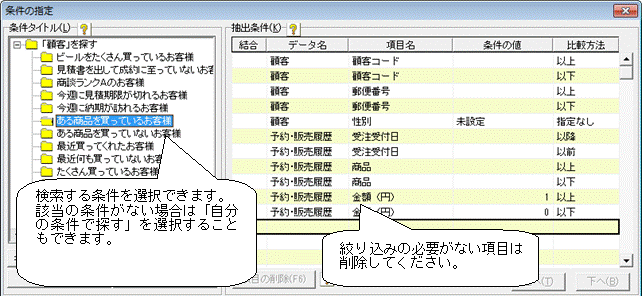
※あらかじめ用意されている抽出条件を使用する場合、条件の絞り込みが必要ない項目は削除してください。
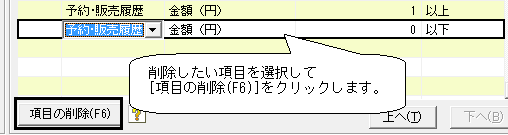
3.集計結果画面が表示されます。

B.自分で条件を作成する方法
1.ダイレクトメニューの「顧客管理」-「RFM顧客分析」を開きます。
2.「条件の指定」画面が表示されます。
新規に自分で条件を作成する場合は、画面左の「条件タイトル」欄から「自分の条件で探す(新規条件)」をクリックします。
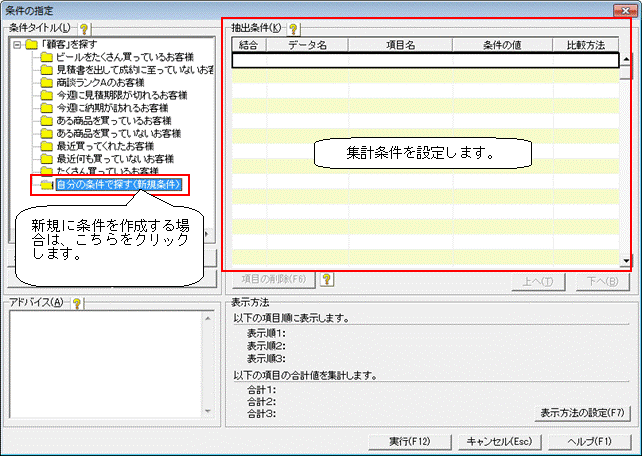
3.画面右の「抽出条件」でどのような集計を行うかを設計します。
例)10月中に来店履歴のある顧客の集計
(ア)1つ目の条件として「項目名」を『商談・来店履歴.商談・来店区分』、「条件の値」を『来店』、「比較方法」を『等しい』を設定します。
(イ)2つ目の条件として「項目名」を『商談・来店履歴.ご用聞き日』、「条件の値」を『H.XX/10/01』、「比較方法」を『以降』を設定します(XXには数字が入ります)。
(ウ)3つ目の条件として「項目名」を『商談・来店履歴.ご用聞き日』、「条件の値」を『H.XX/10/31』、「比較方法」を『以前』を設定します(XXには数字が入ります)。例の条件の場合は以下の通りになります。
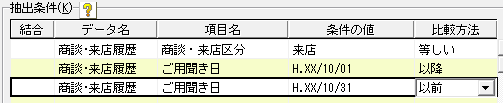
4.設計が終わりましたら、条件を保存します。[名前を付けて保存(F2)]ボタンをクリックします。
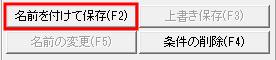
5.「名前を付けて保存」画面が表示されますので、どのような集計を行うための条件か分かるような名前を「条件タイトル(N)」に入力し、[保存(F12)]ボタンをクリックします。
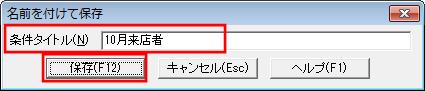
※条件を保存する前に[開始(F12)]ボタンをクリックした場合は以下の画面が表示されます。
[はい(Y)]ボタンをクリックした場合は、保存しないで検索結果を表示します。条件を保存したい場合は[いいえ(N)]ボタンをクリックし、手順4.〜5.の操作を行ってください。
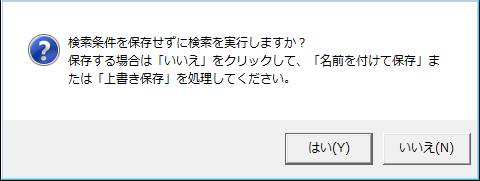
6.「条件タイトル(L)」に作成した条件が追加されます。作成した条件をクリックして選択した状態で、[実行(F12)]ボタンをクリックします。
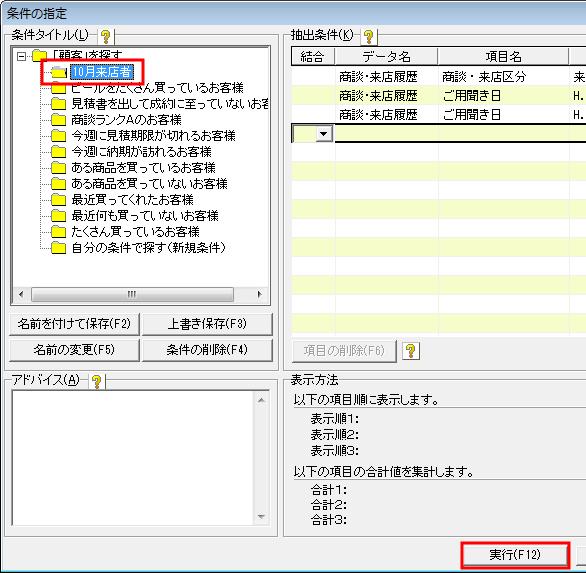
7.条件に則した集計結果が表示されます。
画面に表示されている顧客に対して「印刷(F8)」や「Excel出力(F9)」「メール(F11)」送信を行えます。
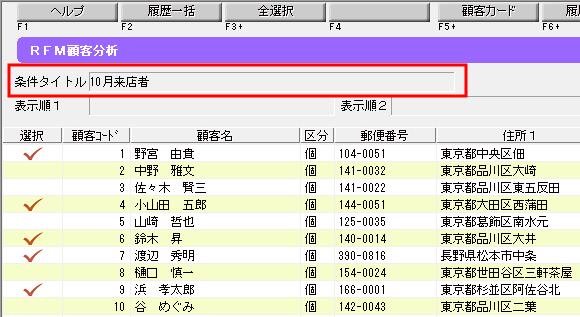
C.合計について
集計結果画面に表示される「合計1〜3」の欄は、「条件の指定」画面で「合計を出したい項目」を選択することで集計されます。

1.「条件の指定」の画面右下の [表示方法の設定]ボタンをクリックして、合計を出したい項目欄の[▼]ボタンをクリックし、合計を出したい項目を指定します。
※合計として出せる項目は「金額」や「数量」のように合計値が出せる項目に限り、「担当者」などの項目は指定できません。

D.並び順について
集計結果画面の並び順を変えたい場合は「条件の指定」画面右下の [表示方法の設定]ボタンをクリックして、「表示順」で変更します。
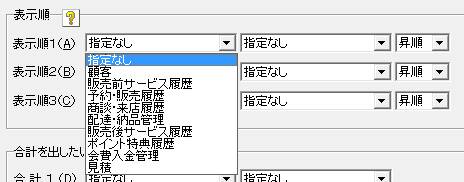
「表示順1〜3」で基準となる項目を選択して「昇順」か「降順」を選択します。
※昇順とは、データの日付を古いものから新しいものへ、数値の小さいものから大きいものへ、または文字を50音順に、アルファベットをAからZの方向へと並び替えることです。
降順を選択した場合は、その逆になります。
